用紙を半分に割ってレイアウトする場合など、あらかじめ印刷に表示されないガイドラインを引くことで、作業を容易に進める手助けをすることができます。
定規の使い方
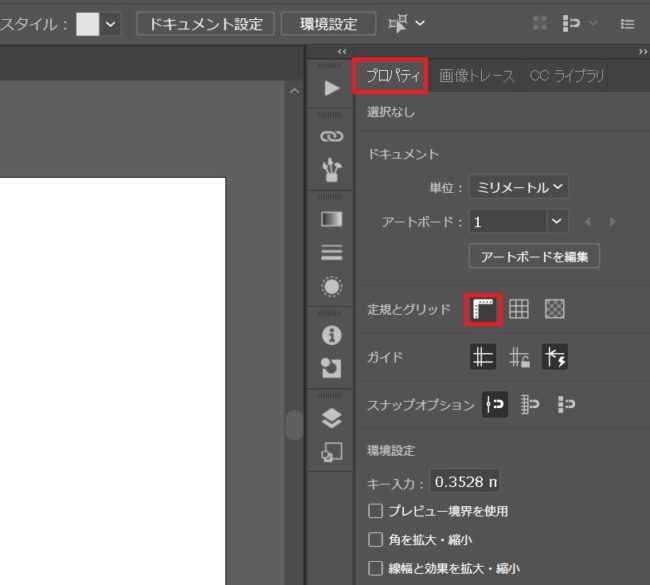
画面右のプロパティパネルにある「定規」アイコンをクリックします。
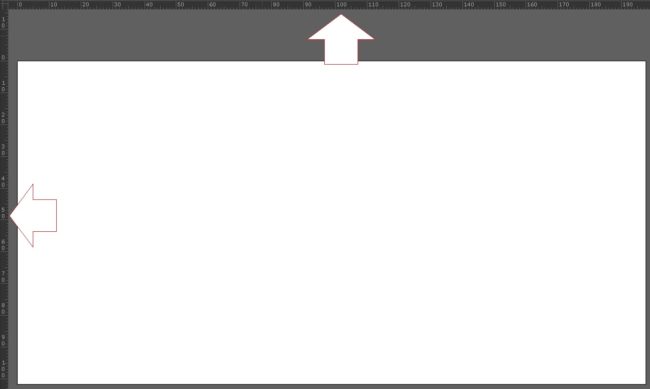
画面上・左に定規が表示されます。
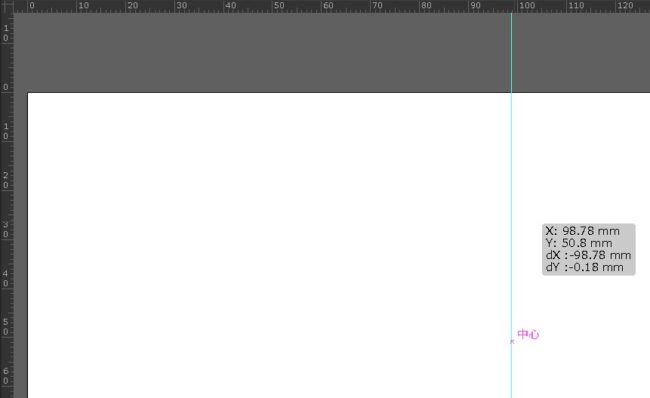
定規の上からドラッグすることで、ガイドラインを引っ張ってくることができます。
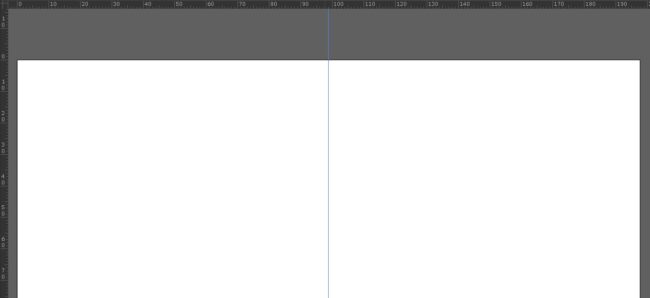
指を離すとガイドラインが固定されます。
ガイドラインの上から再度ドラッグすることで、位置を調整することが可能です。ガイドラインは印刷や描き出しには反映されないので、この状態だと画像データ的には白紙と同じ状態になっています。
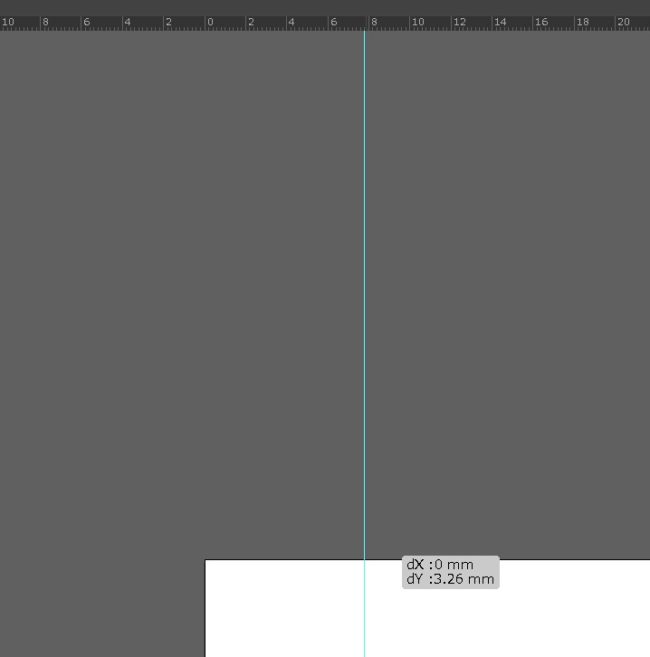
なお、どれだけアップしても定規は表示されますので、微妙な配置も可能。
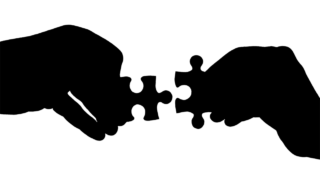

















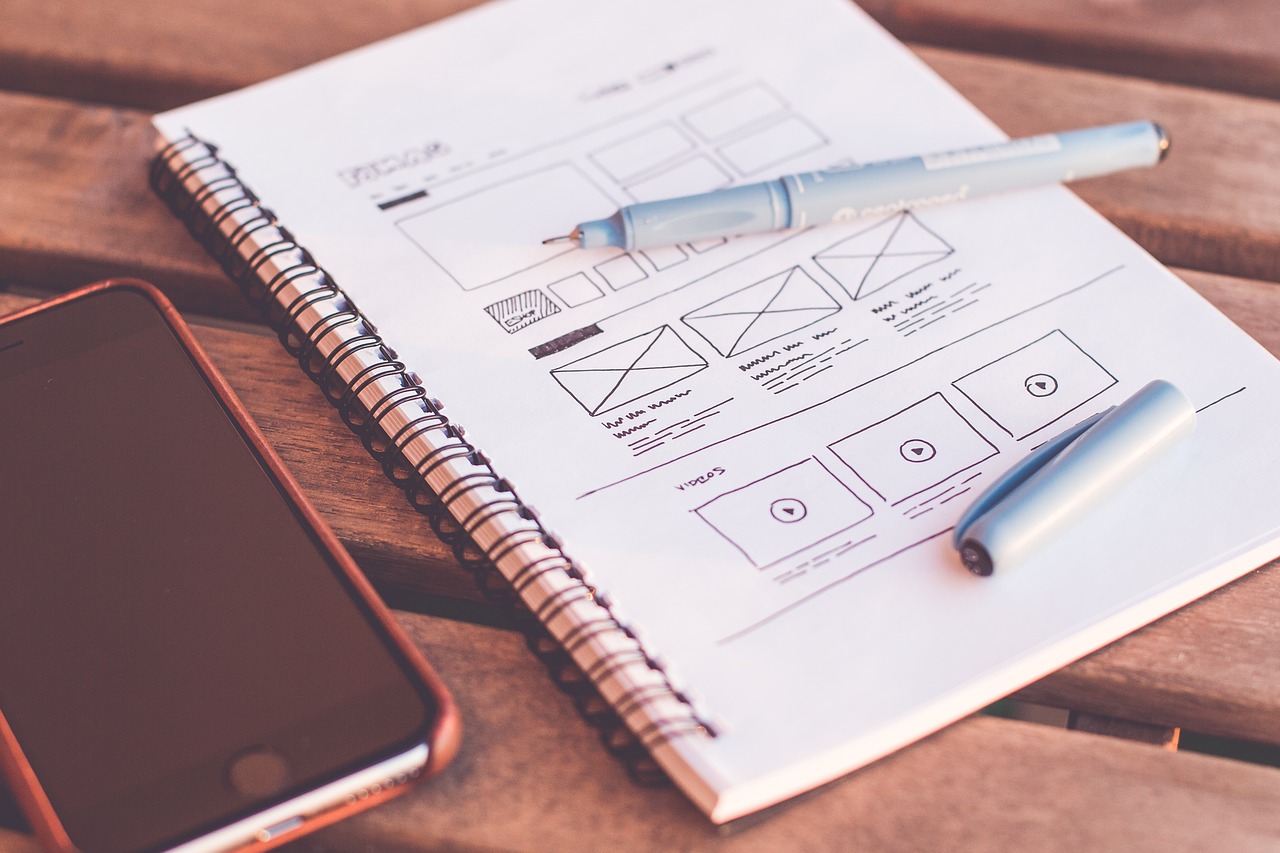


コメント